修复pe系统之家win7
- 格式:ppt
- 大小:545.00 KB
- 文档页数:10
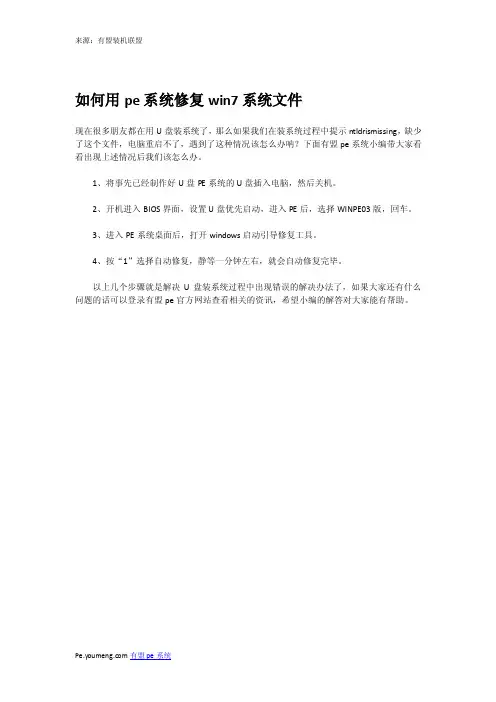
来源:有盟装机联盟
如何用pe系统修复win7系统文件
现在很多朋友都在用U盘装系统了,那么如果我们在装系统过程中提示ntldrismissing,缺少了这个文件,电脑重启不了,遇到了这种情况该怎么办呐?下面有盟pe系统小编带大家看看出现上述情况后我们该怎么办。
1、将事先已经制作好U盘PE系统的U盘插入电脑,然后关机。
2、开机进入BIOS界面,设置U盘优先启动,进入PE后,选择WINPE03版,回车。
3、进入PE系统桌面后,打开windows启动引导修复工具。
4、按“1”选择自动修复,静等一分钟左右,就会自动修复完毕。
以上几个步骤就是解决U盘装系统过程中出现错误的解决办法了,如果大家还有什么问题的话可以登录有盟pe官方网站查看相关的资讯,希望小编的解答对大家能有帮助。
Pe.y 有盟pe系统。
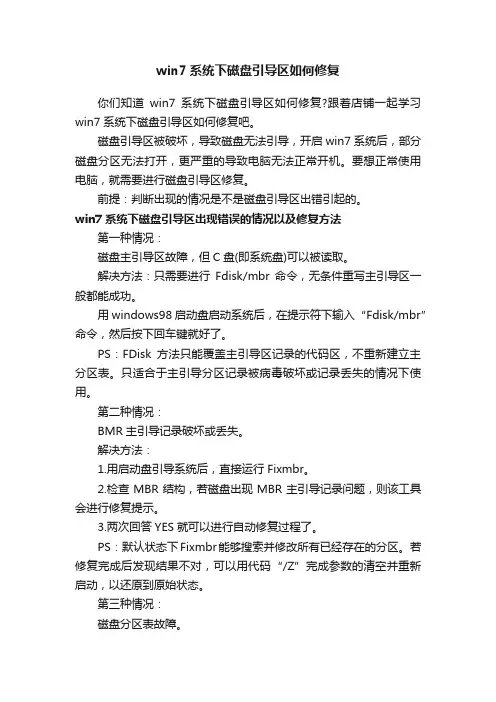
win7系统下磁盘引导区如何修复你们知道win7系统下磁盘引导区如何修复?跟着店铺一起学习win7系统下磁盘引导区如何修复吧。
磁盘引导区被破坏,导致磁盘无法引导,开启win7系统后,部分磁盘分区无法打开,更严重的导致电脑无法正常开机。
要想正常使用电脑,就需要进行磁盘引导区修复。
前提:判断出现的情况是不是磁盘引导区出错引起的。
win7系统下磁盘引导区出现错误的情况以及修复方法第一种情况:磁盘主引导区故障,但C盘(即系统盘)可以被读取。
解决方法:只需要进行Fdisk/mbr命令,无条件重写主引导区一般都能成功。
用windows98启动盘启动系统后,在提示符下输入“Fdisk/mbr”命令,然后按下回车键就好了。
PS:FDisk方法只能覆盖主引导区记录的代码区,不重新建立主分区表。
只适合于主引导分区记录被病毒破坏或记录丢失的情况下使用。
第二种情况:BMR主引导记录破坏或丢失。
解决方法:1.用启动盘引导系统后,直接运行Fixmbr。
2.检查MBR结构,若磁盘出现MBR主引导记录问题,则该工具会进行修复提示。
3.两次回答YES就可以进行自动修复过程了。
PS:默认状态下Fixmbr能够搜索并修改所有已经存在的分区。
若修复完成后发现结果不对,可以用代码“/Z”完成参数的清空并重新启动,以还原到原始状态。
第三种情况:磁盘分区表故障。
PS:自动修复分区表的操作即通过查找备份分区表并复制到相应扇区的过程。
解决方法:1.将DiskGenius软件复制到DOS启动盘。
2.直接运行DiskGenius。
3.进入DiskGenius的主界面后,按下F10就能轻松地自动恢复磁盘分区表。
第四种情况:磁盘引导分区丢失。
解决方法:利用口袋PE的引导分区修复功能进行磁盘引导分区的修复。
参考教程:/news/1608.html为了更加方便用户重装系统,windows7之家现推出windows系统之家重装大师,windows之家系统重装大师内集成了windows之家更新的各类最新 windows系统,包括XP/Win7/Win8/Win10等系统。

通用PE工具箱之win7系统安装步骤方法
一:准备步骤。
一:U盘一个
二:启动U盘制作工具一个
三:Ghost版WIN7系统
四:启动菜单修复工具
二:操作步骤。
注意事项:在这里假设电脑上已经安装好XP系统,且安装在C盘,接下来教大家如何在XP 下安装WIN7系统。
第一步:使用启动U盘制作工具——通用PE工具箱将U盘制作成启动U盘,将WIN7系统文件和启动菜单修复工具拷贝进U盘;
第二步:使用U盘启动电脑,进入WINPE界面,双击运行“Ghost备份还原”工具,选择“高级模式”。
第三步:勾选“还原分区”,选择系统安装分区(注意:不要选择XP系统安装分区,这里选择了D盘),然后找到系统文件,单击“执行”按钮。
第四步:等待系统的安装。
第五步:系统初步安装完成后,重启电脑,系统自动进入XP系统,不会进入WIN7系统后续安装过程,此时就需要前面提到的启动菜单修复工具的帮助了,双击运行启动菜单修复工具,在打开的窗口中,按下任意键。
第六步:关闭此窗口后,重启电脑,就会进入系统菜单选择界面,通过上下键,选择WIN7系统,即可继续WIN7系统的后续安装了,这里不再详细介绍WIN7系统的安装。
第七步:安装好WIN7系统后,重启电脑,进入系统菜单选择界面,通过上下键即可选择进入的系统。
(注:素材和资料部分来自网络,供参考。
请预览后才下载,期待你的好评与关注!)。
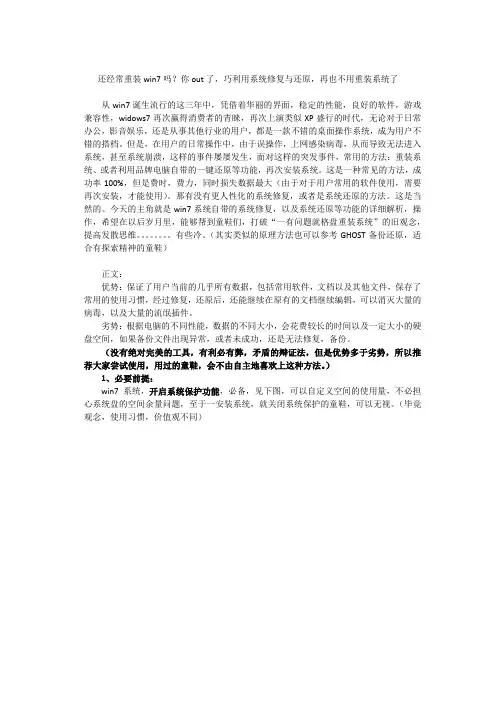
还经常重装win7吗?你out了,巧利用系统修复与还原,再也不用重装系统了从win7诞生流行的这三年中,凭借着华丽的界面,稳定的性能,良好的软件,游戏兼容性,widows7再次赢得消费者的青睐,再次上演类似XP盛行的时代,无论对于日常办公,影音娱乐,还是从事其他行业的用户,都是一款不错的桌面操作系统,成为用户不错的搭档。
但是,在用户的日常操作中,由于误操作,上网感染病毒,从而导致无法进入系统,甚至系统崩溃,这样的事件屡屡发生,面对这样的突发事件,常用的方法:重装系统、或者利用品牌电脑自带的一键还原等功能,再次安装系统。
这是一种常见的方法,成功率100%,但是费时,费力,同时损失数据最大(由于对于用户常用的软件使用,需要再次安装,才能使用)。
那有没有更人性化的系统修复,或者是系统还原的方法。
这是当然的。
今天的主角就是win7系统自带的系统修复,以及系统还原等功能的详细解析,操作,希望在以后岁月里,能够帮到童鞋们,打破“一有问题就格盘重装系统”的旧观念,提高发散思维。
有些冷。
(其实类似的原理方法也可以参考GHOST备份还原,适合有探索精神的童鞋)正文:优势:保证了用户当前的几乎所有数据,包括常用软件,文档以及其他文件,保存了常用的使用习惯,经过修复,还原后,还能继续在原有的文档继续编辑,可以消灭大量的病毒,以及大量的流氓插件。
劣势:根据电脑的不同性能,数据的不同大小,会花费较长的时间以及一定大小的硬盘空间,如果备份文件出现异常,或者未成功,还是无法修复,备份。
(没有绝对完美的工具,有利必有弊,矛盾的辩证法,但是优势多于劣势,所以推荐大家尝试使用,用过的童鞋,会不由自主地喜欢上这种方法。
)1、必要前提:win7系统,开启系统保护功能,必备,见下图,可以自定义空间的使用量,不必担心系统盘的空间余量问题,至于一安装系统,就关闭系统保护的童鞋,可以无视。
(毕竟观念,使用习惯,价值观不同)2、系统修复及系统还原(原理篇)如何修复,或者还原?如果开机还能进入系统的情况下,可以在开机logo出现后,选择F8,选择---修复计算机。



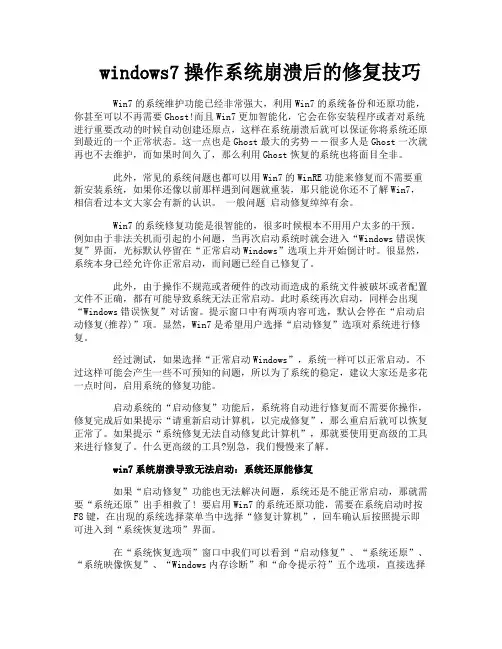
windows7操作系统崩溃后的修复技巧Win7的系统维护功能已经非常强大,利用Win7的系统备份和还原功能,你甚至可以不再需要Ghost!而且Win7更加智能化,它会在你安装程序或者对系统进行重要改动的时候自动创建还原点,这样在系统崩溃后就可以保证你将系统还原到最近的一个正常状态。
这一点也是Ghost最大的劣势――很多人是Ghost一次就再也不去维护,而如果时间久了,那么利用Ghost恢复的系统也将面目全非。
此外,常见的系统问题也都可以用Win7的WinRE功能来修复而不需要重新安装系统,如果你还像以前那样遇到问题就重装,那只能说你还不了解Win7,相信看过本文大家会有新的认识。
一般问题启动修复绰绰有余。
Win7的系统修复功能是很智能的,很多时候根本不用用户太多的干预。
例如由于非法关机而引起的小问题,当再次启动系统时就会进入“Windows错误恢复”界面,光标默认停留在“正常启动Windows”选项上并开始倒计时。
很显然,系统本身已经允许你正常启动,而问题已经自己修复了。
此外,由于操作不规范或者硬件的改动而造成的系统文件被破坏或者配置文件不正确,都有可能导致系统无法正常启动。
此时系统再次启动,同样会出现“Windows错误恢复”对话窗。
提示窗口中有两项内容可选,默认会停在“启动启动修复(推荐)”项。
显然,Win7是希望用户选择“启动修复”选项对系统进行修复。
经过测试,如果选择“正常启动Windows”,系统一样可以正常启动。
不过这样可能会产生一些不可预知的问题,所以为了系统的稳定,建议大家还是多花一点时间,启用系统的修复功能。
启动系统的“启动修复”功能后,系统将自动进行修复而不需要你操作,修复完成后如果提示“请重新启动计算机,以完成修复”,那么重启后就可以恢复正常了。
如果提示“系统修复无法自动修复此计算机”,那就要使用更高级的工具来进行修复了。
什么更高级的工具?别急,我们慢慢来了解。
win7系统崩溃导致无法启动:系统还原能修复如果“启动修复”功能也无法解决问题,系统还是不能正常启动,那就需要“系统还原”出手相救了! 要启用Win7的系统还原功能,需要在系统启动时按F8键,在出现的系统选择菜单当中选择“修复计算机”,回车确认后按照提示即可进入到“系统恢复选项”界面。
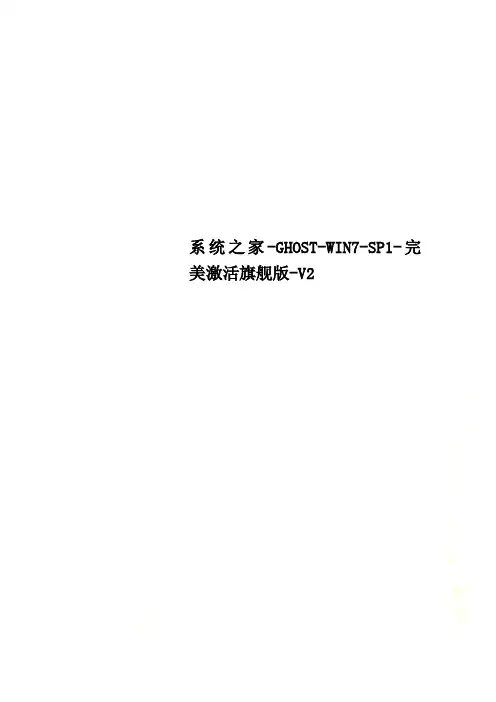
系统之家-GHOST-WIN7-SP1-完美激活旗舰版-V2《系统之家GHOST WIN7 SP1 完美激活旗舰版V2.0》★完整功能★完美优化★华丽界面◇概述◇————————————————————————本系统采用MSDN 发行的Windows7_SP1_ULTIMATE_X86正式原版镜像做母盘,可通过微软验证,可在线更新,请放心使用WIN7本身已经可以很好的支持新硬件安装,此版还额外集成了天空的SATA/RAID/SCSI驱动,稳定性、兼容性超强,支持更多的硬件,恢复速度更胜一畴!电源判断更准确,支持恢复系统到各种台式机、笔记本电脑、工作站、以及服务器。
智能判断,自动卸载多余设备驱动。
本系统适用于笔记本、品牌机,也支持组装兼容机,安装后自动激活可供品牌机专卖店及普通用户安装使用,系统安装简便快速,10分钟内即可安装完成注:光盘经过检测安全无毒,PE中的部分破解软件可能会被个别杀毒软件误报,请放心使用。
◇系统说明◇————————————————————————1、基于MSDN发布的Windows7_SP1_ULTIMATE_X86正式原版镜像制作,其它国家语言已经删除,只保留繁体中文,简体中文,韩语及日语;2、集成必须的Adobe Flash Player V10.3.181.14最新补丁,使用上网视频两无忧;3、主题已经破解,可以使用任何主题包,并增加精美高清壁纸;4、修正了声卡不能直接安装的问题;5、更新系统补丁至2011年5月13日;6、系统已经激活,如果发现未激活请自行激活;7、系统未做任何精简,原汁原味;8、系统已集成第三方驱动包,保证绝大部分新增硬件能驱动上;9、集成VB、VC++ 2005\2008\2010运行库支持文件,确保绿色软件均能正常运行... ...◇软件安装如下◇————————————————————————├─(默认安装)│├─Office2003 SP3增强版│├─迅雷7.1.8.2298 独木成林去广告版│├─腾讯QQ2011BETA2 去广插件版│├─WinRAR 4.0 简体中文正式版│├─PPTV网络电视V2.7.1.0013去广告版│├─酷狗音乐2011正式版│├─QQ影音3.1正式版│├─搜狗高速浏览器2.2正式版│├─搜狗拼音输入法5.2正式版│└─极点五笔输入法7.13正式版│├─(选择安装)│└─金山毒霸2011增强免费版(注:安装文件只放在桌面,不预先安装,如不喜欢可以直接删除。
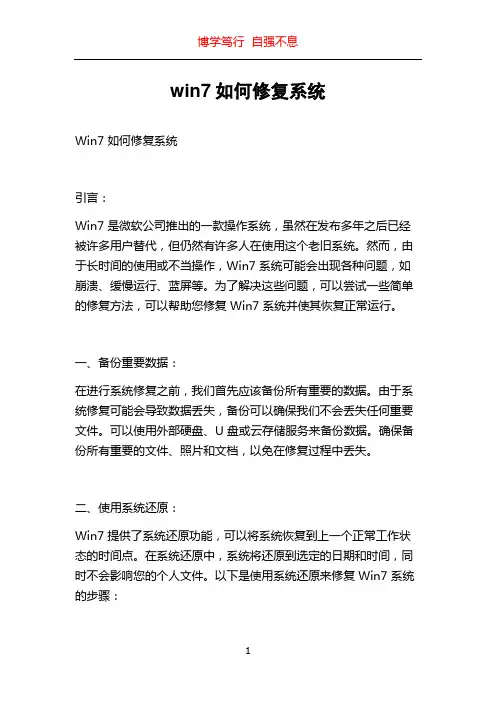
win7如何修复系统Win7 如何修复系统引言:Win7 是微软公司推出的一款操作系统,虽然在发布多年之后已经被许多用户替代,但仍然有许多人在使用这个老旧系统。
然而,由于长时间的使用或不当操作,Win7 系统可能会出现各种问题,如崩溃、缓慢运行、蓝屏等。
为了解决这些问题,可以尝试一些简单的修复方法,可以帮助您修复 Win7 系统并使其恢复正常运行。
一、备份重要数据:在进行系统修复之前,我们首先应该备份所有重要的数据。
由于系统修复可能会导致数据丢失,备份可以确保我们不会丢失任何重要文件。
可以使用外部硬盘、U 盘或云存储服务来备份数据。
确保备份所有重要的文件、照片和文档,以免在修复过程中丢失。
二、使用系统还原:Win7 提供了系统还原功能,可以将系统恢复到上一个正常工作状态的时间点。
在系统还原中,系统将还原到选定的日期和时间,同时不会影响您的个人文件。
以下是使用系统还原来修复 Win7 系统的步骤:1. 打开“控制面板”并选择“系统和安全”。
2. 在系统和安全中,选择“系统”。
3. 在左侧面板中,点击“系统保护”。
4. 在系统属性中,选择“系统保护”选项卡。
5. 在系统保护中,点击“系统还原”按钮。
6. 在系统还原向导中,选择一个恢复点,并按照指示完成还原过程。
7. 完成系统还原后,系统将重新启动并恢复到选定的日期和时间。
三、修复启动问题:有时,Win7 系统可能无法正常启动,出现蓝屏、闪烁光标或错误信息等问题。
这种情况下,可以尝试使用启动修复工具来修复系统启动问题。
以下是修复启动问题的步骤:1. 准备一张 Win7 安装盘或系统修复盘。
2. 将光盘或 USB 插入计算机,并重新启动系统。
3. 在启动过程中,按照屏幕上的提示进入引导菜单。
4. 选择“修复你的计算机”选项。
5. 在修复选项中,选择“启动修复”工具。
6. 跟随屏幕上的指示,进行启动修复。
这个工具将尝试自动修复启动问题。
7. 完成修复后,重新启动系统,并检查是否修复了启动问题。
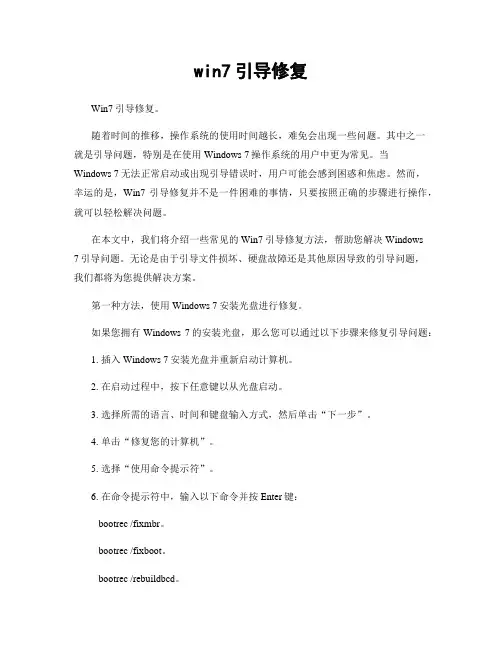
win7引导修复Win7引导修复。
随着时间的推移,操作系统的使用时间越长,难免会出现一些问题。
其中之一就是引导问题,特别是在使用Windows 7操作系统的用户中更为常见。
当Windows 7无法正常启动或出现引导错误时,用户可能会感到困惑和焦虑。
然而,幸运的是,Win7引导修复并不是一件困难的事情,只要按照正确的步骤进行操作,就可以轻松解决问题。
在本文中,我们将介绍一些常见的Win7引导修复方法,帮助您解决Windows7引导问题。
无论是由于引导文件损坏、硬盘故障还是其他原因导致的引导问题,我们都将为您提供解决方案。
第一种方法,使用Windows 7安装光盘进行修复。
如果您拥有Windows 7的安装光盘,那么您可以通过以下步骤来修复引导问题:1. 插入Windows 7安装光盘并重新启动计算机。
2. 在启动过程中,按下任意键以从光盘启动。
3. 选择所需的语言、时间和键盘输入方式,然后单击“下一步”。
4. 单击“修复您的计算机”。
5. 选择“使用命令提示符”。
6. 在命令提示符中,输入以下命令并按Enter键:bootrec /fixmbr。
bootrec /fixboot。
bootrec /rebuildbcd。
7. 重新启动计算机,看看是否已解决引导问题。
第二种方法,使用系统恢复选项修复。
如果您无法使用Windows 7安装光盘,或者不愿意使用光盘进行修复,那么您可以尝试使用系统恢复选项来修复引导问题。
以下是具体步骤:1. 重新启动计算机,并在启动过程中按下F8键,直到出现高级引导选项菜单。
2. 选择“修复您的计算机”。
3. 选择所需的语言、时间和键盘输入方式,然后单击“下一步”。
4. 选择“系统恢复选项”。
5. 在系统恢复选项中,选择“启动修复”。
6. 等待系统自动进行修复,并跟随提示进行操作。
7. 重新启动计算机,看看是否已解决引导问题。
第三种方法,使用第三方引导修复工具。
除了使用Windows 7安装光盘和系统恢复选项外,还可以使用一些第三方引导修复工具来解决引导问题。
bootice工具怎么修复引导win7
bootice引导管理是一款功能强大的磁盘管理工具,那么bootice 工具怎么修复引导win7呢?下文店铺分享了bootice工具修复引导win7的方法,希望对大家有所帮助。
bootice工具修复引导win7方法
bootice工具可以用于安装、修复和备份指定磁盘的主引导记录或分区主引导记录,这一功能对于经常折腾系统的用户来说非常实用。
碰到win7菜单丢失、启动画面消失等问题都可以使用bootice工具修复。
具体方法如下:
1.将制作好的大白菜u盘插入电脑,开机,待画面显示时快速按下启动热键。
2.进入大白菜主菜单,移动方向键选择“【02】运行大白菜Win8pe防蓝屏版(新电脑)”回车。
3.成功登录大白菜pe桌面后,点击开始菜单,选择“磁盘管理-BOOTICE引导管理”。
4.然后选择目标磁盘,点击“主引导记录”。
5.在主引导记录窗口,选择“windows NT 5.x/
6.x MBR”,然后点击“安装/配置”。
6.接着会弹出选择类型窗口,win7系统选择NT 6.x,xp系统就选择NT 5.x。
7.在弹出的提示框中点击确定。
8.返回到bootice工具主菜单,目标磁盘不用改变,点击“分区引导记录”。
9.在弹出的窗口中,win7系统点击选择“BOOTMGR引导程序”(xp系统选择NTLDR引导程序),点击“安装/配置”。
10.在弹出的引导文件重命名窗口,使用默认,点击“确定”。
11.在弹出的提示框点击确定。
Win7操作系统复原和映像修复的方法不少用户在遇到各种电脑问题且无法修复之后,都会选择复原系统。
那么该怎么操作呢?下面就为大家介绍一下Win7操作系统复原和映像修复的方法吧,欢送大家参考和学习。
简单地讲,当我们安装应用软件、硬件驱动或进行系统设置时,Windows会首先将当前系统的状态记录下来,形成一个备份。
今后,如果系统工作不正常了,可将整个系统恢复到备份时的状态。
这一功能貌似不错,但在Windows XP及以前的系统中,真正使用过这一功能的人却并不多,究其原因:复原需要在系统启动后进行——可是,当系统已不能启动时也是最需要复原时,它却因系统无法启动而成为空谈。
为此,很多电脑爱好者在装完系统后的第一件事就是关闭这一功能,很多朋友用户根本不知还有这一功能存在。
Windows 7仍然保存了这一功能,但相信大家会舍不得关闭它,因为它可通过修复光盘来复原系统——彻底解决了先启动后复原的诟病。
1)复原点的创立默认地,Windows 7会适时自动创立复原点,例如,安装硬件驱动程序时、安装局部软件时、对系统进行重要的设置时。
也可手动创立,一般地,如果你认为某些操作可能会影响系统的稳定性、平安性,比方安装试用软件、更新非官方驱动程序时需要手动创立一个复原点。
具体方法如下:(1)在“开始”菜单右击“计算机”,选择“属性”命令。
接着,从翻开的窗口中点击“系统保护”。
在此,我们可观察到安装Windows 7的分区的“保护”状态为“翻开”,即不管是手动还是自动创立复原点时,该分区都在保护之列。
一般地,只要这一分区处于保护状态就够了,如图7所示。
(2)点击“创立”按钮,在翻开的对话框中按提示输入复原点的名称,再点击“创立”按钮即可手动创立一个复原点。
注意:复原点的名称最好不要为方便而随意输入,应有一定的助记意义,比方:“XX时间安装了XX”、“XX时间配置了XX”等。
这样才能有的放矢地选择复原点来恢复系统。
2)复原的设置系统复原是一个很重要而方便的功能,最大的优势在于不会破坏用户的文件,比方我的文档、我的图片、我的音乐等。
Win7系统如何修复安装
Win7系统如何修复安装
导语:系统修复安装是解决系统故障的一种方法,Win7的.系统修复工作十分简单,即使是初次使用电脑的用户,也可以根据屏幕提示完成修复工作。
以下是店铺为大家精心整理的Win7系统如何修复安装,欢迎大家参考!
第1步:在光驱内放入Windows安装光盘,进入BIOS,设置从光驱启动,重新启动提示“Press any key to boot from CD or DVD”时,按任意键。
第2步:自动加载Win7文件后,提示选择键盘布局及安装语言设置,单击“下一步”按钮继续。
第3步:进入“现在安装”界面,单击左下方的“修复计算机”链接。
第4步:系统开始搜索当前系统中安装的操作系统,并显示其安装分区和分区容量大小。
选中需要修复的Win7所在分区,单击“下一步”按钮。
第5步:打开“系统恢复选项”对话框,提示选择恢复系统工具。
可以看到系统提供了启动修复、系统还原、系统映像恢复、Windows 内存诊断、命令提示符等系统故障修复功能。
下载全文。
Win7如何快速修复系统Windows 7可能是微软迄今为止最好的桌面操作系统,但是偶尔出现一些问题还是在所难免的。
这里教你如何快速修复出现问题的Windows 7系统,每个操作系统都有重新安装的可能,Windows 7也不例外。
无论是问题是从根源损坏的数据,还是被恶意软件破坏,或是其他一些严重的问题,我们都有可能重新安装Windows系统。
重新格式化驱动硬盘,并执行全新安装,可能是令每个人都头疼的事情,这里教你一种方法,能够在保持你的所有程序,个人资料和用户帐户完整无缺的同时,并修复损坏的Windows 7操作系统。
在Windows 7中,您可以执行在线升级修复现有的安装系统。
但是当您的电脑不能完全引导到Windows桌面上,这个自动修复方法就不适合你。
所以要彻底试图修复您的Windows 7中的问题,请务必阅读懂整个指南。
执行重新安装操作系统应该是你的最后手段。
Windows 7修复前的准备工作在执行修复安装之前,你应该采取一些保护措施,以确保硬盘资料安全。
第一步是把您的重要文件全部备份到外部存储设备。
以保证您即使在修复失败的情况下还依然能够不丢失重要的文件,这是每次我们修复系统都必须要做的事情。
当你把你的重要文件备份到外部存储盘中,建议您卸载系统所有的中第三方的安全软件,例如防火墙或者杀毒软件。
完成修复过程后,您可以重新安装。
而且在Windows启动这个过程,需要删除所有的安全驱动应用。
所以还您应该下载并储存所有的驱动程序,特别是网卡驱动,使之能够在你修完系统后能够重新联网操作。
备份您的所有驱动程序后,清理掉所有的临时文件和垃圾数据,单击“开始”按钮,在搜索字段中键入文件夹选项,然后按Enter。
在文件夹选项“窗口中,单击”查看“选项卡,选择”显示隐藏文件,文件夹和驱动器,然后单击“确定”。
下一步,打开“开始”菜单,并选择计算机启动磁盘清理,右键单击您的主驱动器,打开“属性”菜单。
选择在右下角的菜单部分的磁盘清理实用工具,并选择“清理系统文件。
Win7PE系统的使用方法Win PE系统是一个以Windows系统为内核的小型操作系统,在日常的工作和学习的过程中,我们经常会用它对系统、文件或硬件等进行某些维护操作。
目前,我们常用的Win PE,其缺点是不支持最新的串口硬盘,因此,用它来引导系统,有时会出现硬盘无法找到的情况。
在这种情况下,以Win7为核心的PE 系统应运而生,而且功能更强大,操作更简单,这就是所要介绍的Win 7 PE了。
注:和WinXP PE系统相比,Win7 PE对电脑硬件的配置要求较高,如果你的电脑配置比较低,或者是硬盘接口类型为并口的话,不建议使用此版本。
准备工作:0728winPE3.1网络版(文件名为win7pe3.1.iso):下载(/accessory/WIN7PE3.1.rar)UltraISO:下载:/201002/UltraISO_v9.36.zip注册码:Name:Skitz0REG Key:A95A1-F7VKM-HMFJ6-BCUQA-1S1UHWinPE系统的用途一般来说,在遇到以下几种情况时,海鱼需要利用WinPE系统来解决问题了。
1.操作系统瘫痪,需要重新安装,但是系统盘中存在个人文件,需要将这些文件拷贝出来。
2.系统盘出现问题,要对其进行格式化。
3.硬盘或系统出现问题,并且需要在不使用硬盘上系统的前提下,连接到英特网下载某软件,以帮助解决该问题。
4.某些文件在操作系统下无法完成自身的删除或修改。
5.系统崩溃,但你急需利用PC完成某些任务,如通过网络和朋友沟通信息、发送文件,或利用文档编辑工具编辑文档等。
6.系统无法启动,而你手头又没有安装光盘,但操作系统安装光盘的镜像文件保存在硬盘中,你需要不经由安装光盘,直接从硬盘安装系统。
7.新安装的大容量硬盘(如1TB或更大),你需要为其分区,但目前很多原DOS下的分区工具及传统的无损分区工具PQ(分区魔术师)等不支持大硬盘。
制作可引导光盘和优盘:在系统或硬盘出现问题时,为了能顺利地引导系统进行解决,海鱼首先将“Win7PE3.1.iso”光盘镜像文件刻录到光盘,或者制作成可引导的优盘系统,这样就能在必要时,利用它来引导系统。
WIN7操作系统RECOVER分区修复的方法Windows 7是一款广泛使用的操作系统,但与其他操作系统一样,它也可能遇到分区损坏或数据丢失的情况。
在这种情况下,您可以尝试一些方法来修复和恢复您的分区。
以下是一些可以帮助您修复和恢复Win 7分区的方法。
1. 使用Windows 7安装光盘:- 插入Windows 7安装光盘,并重新启动计算机。
-选择适当的语言和其他首选项。
-单击“修复您的计算机”选项。
- 在下一个屏幕上,选择“Troubleshoot”(故障排除)选项。
- 选择“Advanced options”(高级选项)。
- 选择“Startup Repair” (启动修复)并允许其完成修复过程。
-重新启动计算机,看看是否修复了分区问题。
2.使用命令提示符:-启动计算机,并按下F8键直到出现高级启动选项。
- 选择正确的键盘布局并单击“Next”。
-输入用户名和密码,然后单击“OK”。
- 在命令提示符下,键入"chkdsk /f"命令,然后按Enter键。
-命令将扫描分区并尝试修复它们的文件系统。
-当命令完成后,重新启动计算机并检查分区是否已修复。
3.使用第三方数据恢复工具:-如果您无法通过上述方法修复分区,可能需要使用第三方数据恢复工具。
- 有许多可用的数据恢复软件,如MiniTool Partition Recovery,EaseUS Data Recovery Wizard等。
-启动软件并选择需要恢复的分区。
-执行软件提供的扫描功能以查找丢失的文件和分区。
-选择要恢复的文件并指定保存位置。
-等待软件完成恢复过程,并检查恢复的文件是否完好无损。
4.使用专业技术人员的帮助:-如果您对计算机和操作系统不熟悉,或者上述方法无法修复分区问题,则建议寻求专业技术人员的帮助。
-计算机维修专家或数据恢复专家可以提供更高级别的帮助和解决方案。
-他们可能会使用专业设备和软件来修复和恢复分区,并确保您的数据安全。